电脑截图在画图中对图片进行裁剪和调整大小方法今天为大家分享电脑截图在画图中对图片进行裁剪和调整大小方法,对于不知道怎么操作的朋友可以参考本文,一起来看看吧... 16-04-14
电脑截图有时只需要一部分图片,这就要对图片进行裁剪,大小不合适也要进行调整,如下是在画图中的操作方法。

方法/步骤
当要进行截图时,按键盘中的“prt sc sysrq”键,进行屏幕截图。
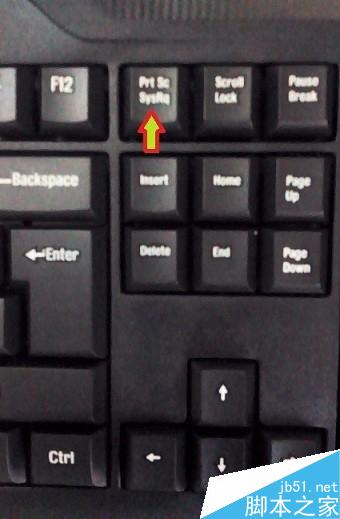
点击“开始”,在“附件”中点击“画图”进入。
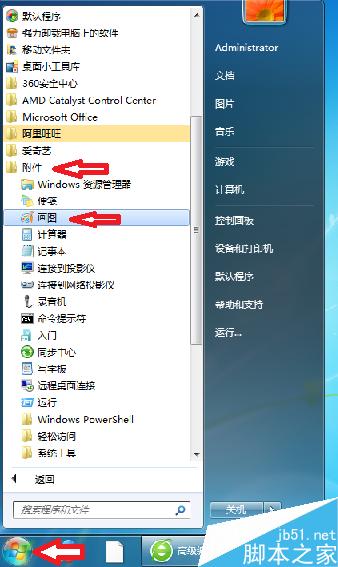
在菜单栏中点击“粘贴”或是按“ctrl+v”。
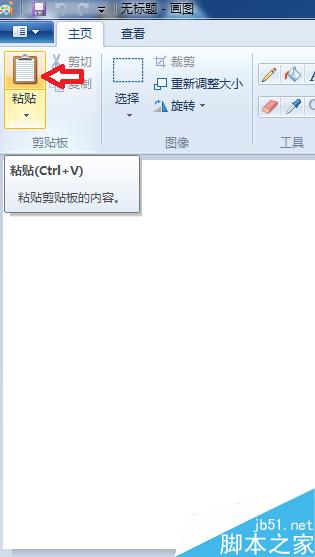
点击“选择”,对需要的地方进行选择。
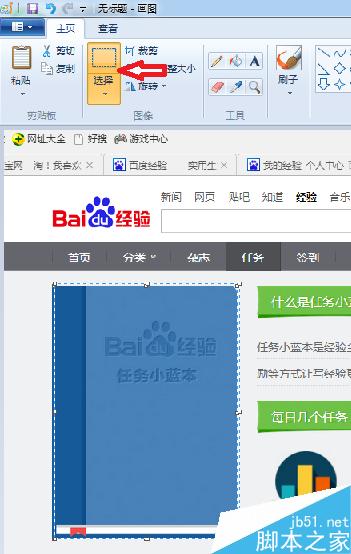
然后再点击"裁剪",裁去了多余的区域。
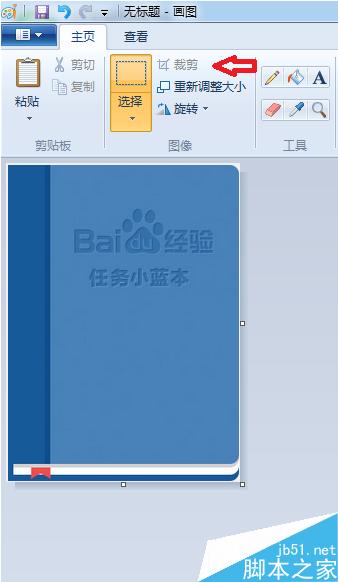
在菜单栏中点击重新调整大小。
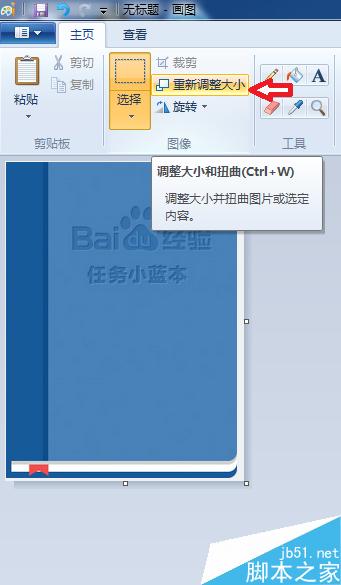
然后调整大小可对比例和像素进行调整,也可对倾斜角度进行调整。
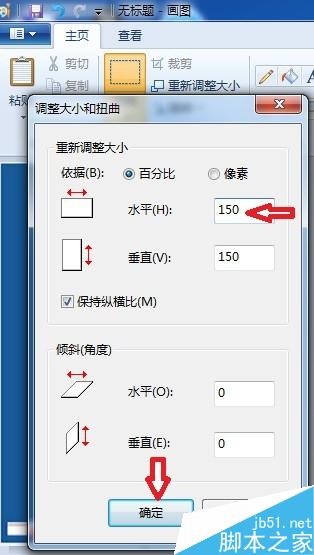
点击保存就行了。
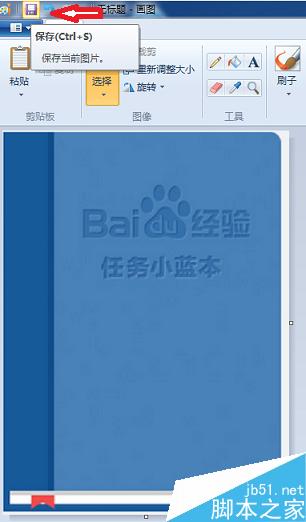
以上就是电脑截图在画图中对图片进行裁剪和调整大小方法介绍,大家按照上面步骤进行即可!
相关文章:
-
组装台式电脑各配件的简单介绍首先要有一定的硬件操作基础,曾经拆卸电脑或认真学习过组装电脑过程为最佳,不能盲目安装,因为有些引脚或插口容易折断或变形... 16-04-19 …
-
-
电脑开机后多了OneKey Ghost启动选项解决方法大家装完ghost系统一般会留下多余的启动项,如Onekey Ghost 那么怎么删除多余的项呢?来下文了解一下吧 ... …
-
-
word/PPT/浏览器等应用程序的背景色如何设置?word/PPT/浏览器等应用程序的背景色如何设置?很多朋友都不是很清楚,其实方法很简单的,下面小编就为大家详细介绍一下,一起…
-
电脑鼠标右键点击图标闪退桌面重启该怎么办?电脑鼠标右键点击图标闪退桌面重启该怎么办?电脑最近点击.exe文件后会出现直接闪退,几秒后整个桌面就直接重启了,该怎么解决这个问题呢?下…
版权声明:本文内容由互联网用户贡献,该文观点仅代表作者本人。本站仅提供信息存储服务,不拥有所有权,不承担相关法律责任。
如发现本站有涉嫌抄袭侵权/违法违规的内容, 请发送邮件至 2386932994@qq.com 举报,一经查实将立刻删除。

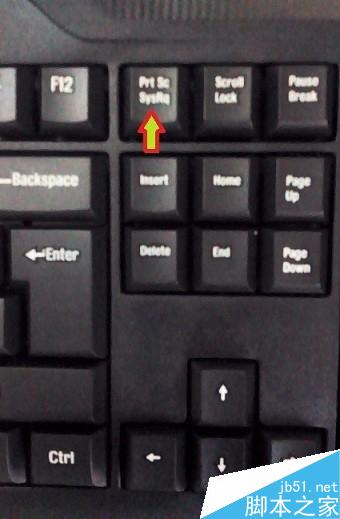
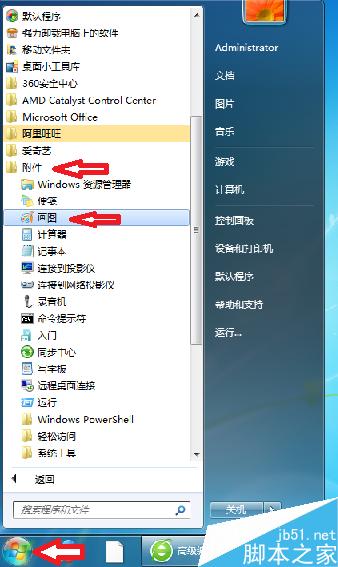
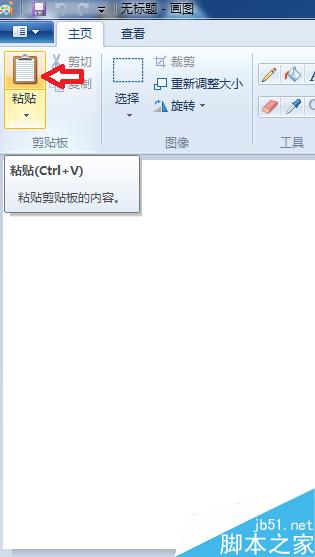
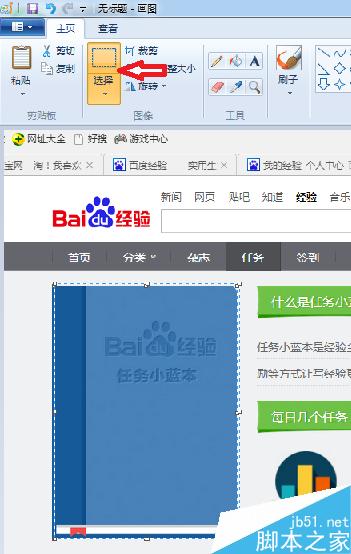
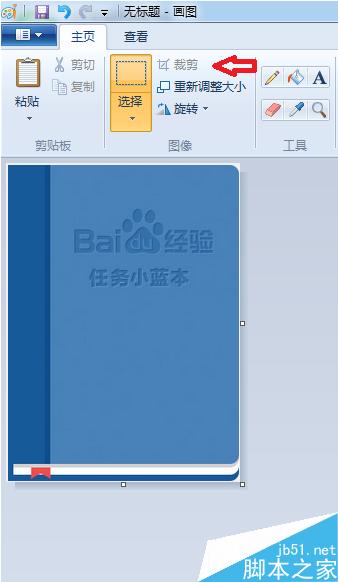
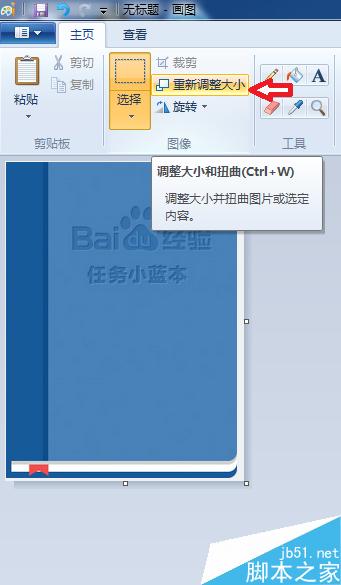
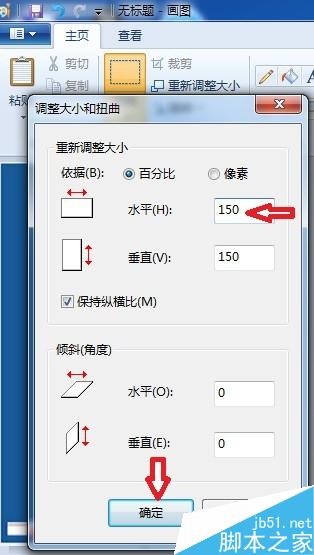
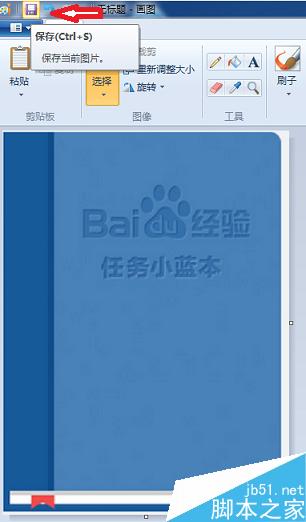



发表评论